生成密钥对和服务器证书
为了对IPP打印、电子邮件和互联网传真、“远程用户界面”、通过网络浏览器使用MEAP功能、设备信息传送、确认“部门识别码”和PIN或者使用MEAP SMS时使用加密SSL通信,必须生成并注册密钥对。
本机中已预装密钥对和服务器证书。也可以使用预装的密钥对和服务器证书来执行加密SSL通信。
使用本机的操作面板生成和注册密钥对以及自签名服务器证书的步骤如下:
1.
按  (设置/注册)。
(设置/注册)。
 (设置/注册)。
(设置/注册)。 2.
按[管理设置]→[设备管理]→[证书设置]。
3.
按[生成密钥]。
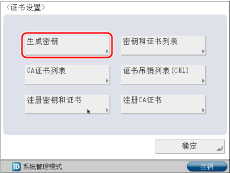
4.
按[生成网络通信密钥]→指定以下设置→按[下一步]。
如果已禁用设备签名,则不必按[生成网络通信密钥]。如果按[生成密钥],则屏幕更改为生成网络通信密钥的屏幕。
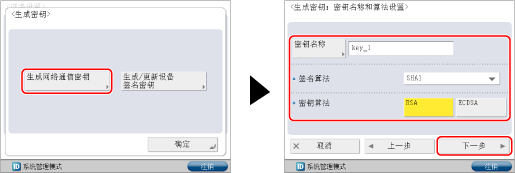
可以设置的项目:
[密钥名称]:输入密钥对名称。
<签名算法>:选择用于签名的哈希功能。1024-bit或更长的密钥支持SHA384和SHA512的哈希功能。要设置[SHA384]或[SHA512],在<密钥类型>中选择[1024]、[2048]或[4096]。
<密钥算法>:选择[RSA](Rivest Shamir Adleman)或[ECDSA](Elliptic Curve Digital Signature Algorithm)。
<生成密钥:密钥长度(bit)设置>:如果在<密钥算法>中选择[RSA],请选择[512]、[1024]、[2048]或[4096]。
<生成密钥:密钥长度(bit)设置>:如果在<密钥算法>中选择[ECDSA],请选择[P256]、[P384]或[P521]。
|
注释
|
|
预装密钥对的名称为“Default Key”(默认密钥)。
不能指定“Device Signature Key”(设备签名密钥)(用于将数字签名添加到PDF或XPS文件的密钥对)或“AMS”(用于访问限制的密钥对)作为密钥对的名称。
|
5.
设置自签名服务器证书→按[下一步]→指定各项设置。
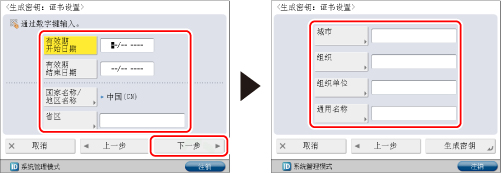
设置的结束时间不能早于开始时间。
至少设置以下一项。如果所有项目全部保留空白,则不能发行服务器证书。在Windows Vista/7/8/Server 2008/Server 2008 R2/Server 2012中使用IPPS打印时,请确保在[通用名称]中输入本机的IP地址。
可以设置的项目:
|
[国家名称/地区名称]:
|
从列表中所列的25个国家/地区中选择国家名称/地区名称,或输入互联网国家代码。
|
|
[省区]:
|
设置省区名称。
|
|
[城市]:
|
设置城市名称。
|
|
[组织]:
|
设置组织名称。
|
|
[组织单位]:
|
设置组织单位,如部门名称。
|
|
[通用名称]:
|
设置本机的IP地址或FQDN(如example.company.com)。
|
|
须知
|
|
必须有一台DNS服务器才能在[通用名称]中使用本机的FQDN。如果没有DNS服务器,请使用本机的IP地址。
注册的密钥对只有设置为默认密钥,才能用于使用SSL进行加密通信。有关设置默认密钥的说明,请参阅“设置SSL加密通信使用的密钥对”。
|
6.
按[生成密钥]→[确定]。
|
须知
|
|
最多可注册6个密钥对。
|
|
注释
|
|
要确认已注册的密钥对和服务器证书,请参阅“编辑密钥对和服务器证书”。
按[生成密钥]后,只有生成和注册密钥对后才能使用这些密钥。
|